Tato příručka vám ukáže, jak přidat svou e-mailovou adresu do Outlooku pro Mac.
Poznámka: Outlook 2011 nefunguje s našimi servery. Pokud můžeme říci, dochází k tomu, protože aplikace Outlook 2011 nepodporuje TLS1.2. Pokud s našimi servery používáte Outlook 2011 úspěšně, dejte nám prosím vědět a přiložte snímky obrazovky vaší konfigurace. Pokud jste se neúspěšně pokusili nakonfigurovat Outlook 2011, budete muset upgradovat na Outlook 2016 nebo přejít na Thunderbird nebo Apple Mail, abyste mohli úspěšně přijímat e-maily z našich serverů.
Co budete potřebovat
- Vaši e-mailovou adresu a heslo. Pokud jste si ještě nevytvořili e-mailový účet v Plesku, udělejte to nejprve a vraťte se sem, až budete hotovi. Než budete pokračovat, ujistěte se, že váš účet funguje tak, že se přihlásíte do webové pošty.
- Název vašeho serveru (hostitele). Můžete to najít ve svém účtu Websavers po přihlášení do našeho klientského centra a poté kliknutím na „Spravovat“ vedle svého hostingového plánu. Bude to vypadat nějak takto:nutmeg.websavers.ca , ačkoli koření/bylina bude pro váš účet pravděpodobně jiná.
1. Otevřete aplikaci Outlook
Chcete-li začít sledovat, spusťte aplikaci Outlook. Pokud je to první účet, který přidáte do aplikace Outlook, zobrazí se vám průvodce novým účtem. Pokud se vám nezobrazí průvodce účtem, pokračujte a vyberte nabídku Nástroje a poté Účty.
2. Přidat nový účet
Klikněte na tlačítko + v levé dolní části okna a zobrazí se následující:

Uživatelské jméno
Zadejte svou úplnou e-mailovou adresu . Je velmi důležité, abyste nezadali pouze první část adresy. Klikněte na Pokračovat.
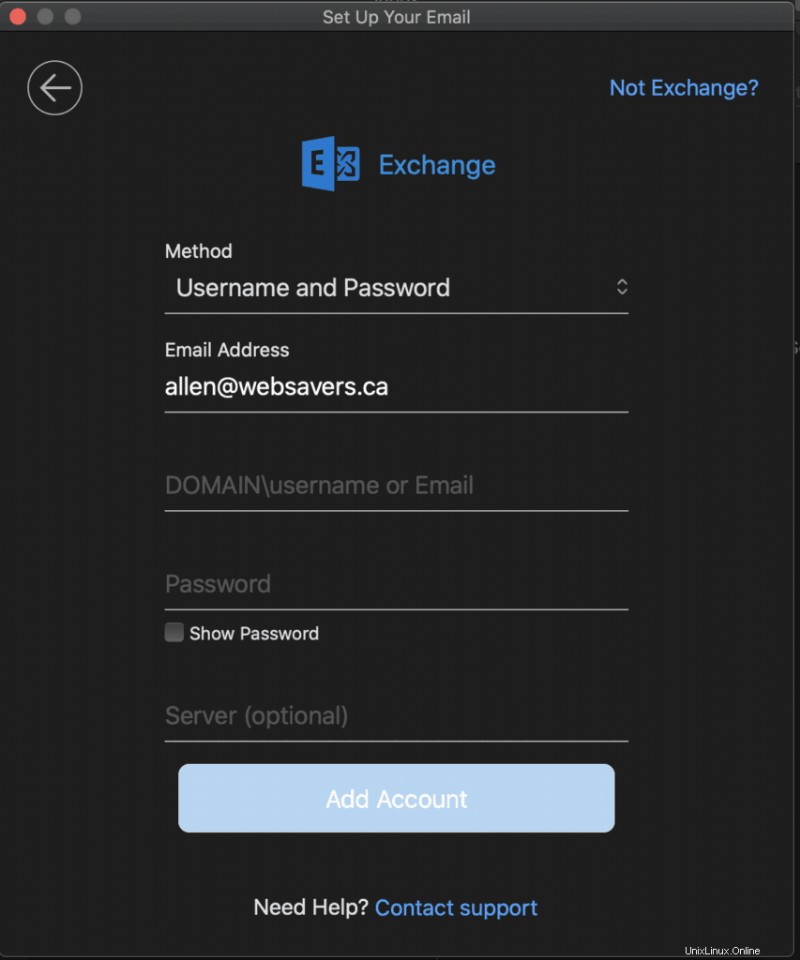
Typ
Klikněte na „Not Exchange“ v horním rohu a poté vyberte IMAP/POP:
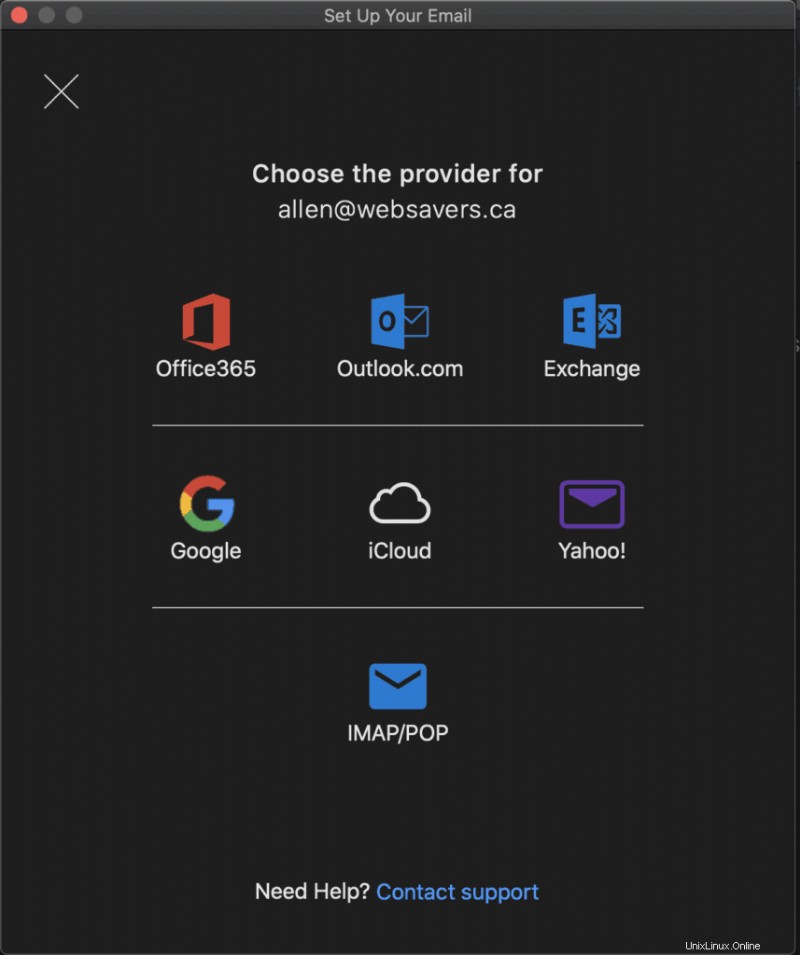
Informace o serveru:
Zadejte své heslo (heslo k e-mailu, nikoli heslo k účtu Websavers).
Zadejte název hostitele serveru (např. basil.websavers.ca) pro příchozí a odchozí servery. Port pro příchozí by měl být 143, port pro odchozí 587.
Ne zaškrtněte políčko „Pro připojení použít SSL“. Pokud není zaškrtnuto políčko SSL, Outlook automaticky vyjedná StartTLS pro zabezpečení. Pokud vidíte možnost „Vždy používat zabezpečené heslo“, ponechte ji nezaškrtnutou, protože se jedná o protokol nazvaný SPA, který je jedinečný pro servery společnosti Microsoft.
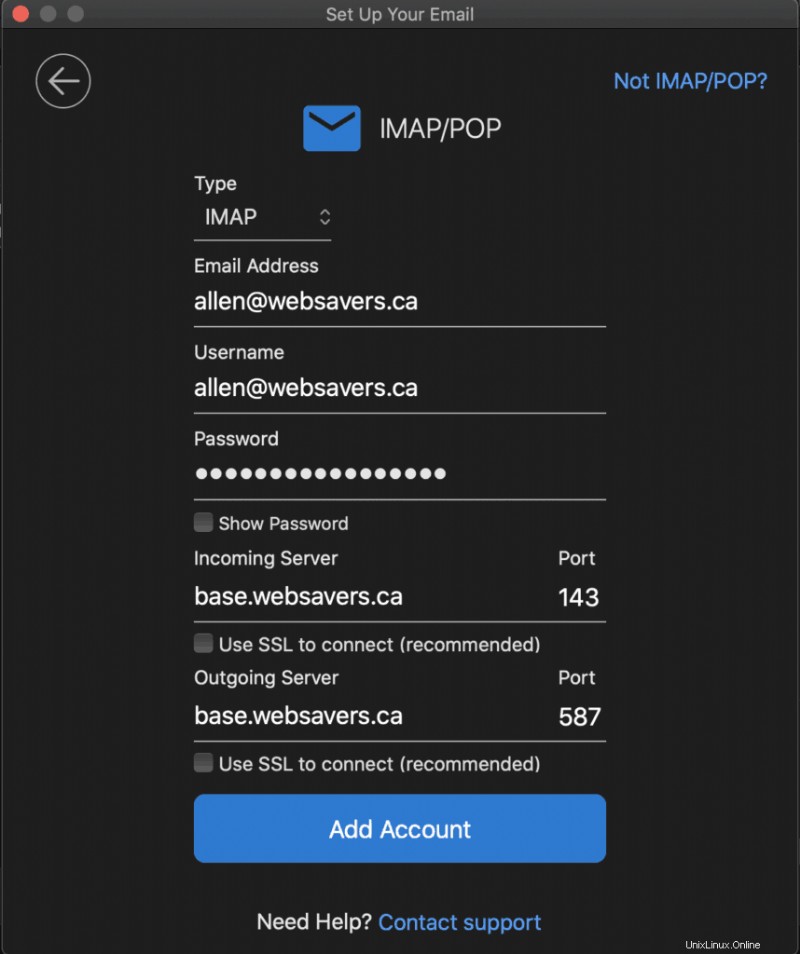
Poznámka:Porty se mohou změnit po zrušení výběru přepínače „Použít SSL k připojení“. Poté se prosím ujistěte, že jsou správné.
Překonfigurovat
Z neznámých důvodů může aplikace Outlook překonfigurovat nastavení, která jste tak pečlivě nakonfigurovali (díky Microsoftu!), takže si nastavení znovu prohlédněte a ujistěte se, že jsou nastavena tak, jak je uvedeno výše.
- Klikněte na tlačítko Upřesnit a nastavte kořenovou složku IMAP na:INBOX
- Restartujte aplikaci Outlook, aby se nastavení projevilo. Upozorňujeme, že Outlooku může trvat až 30 minut, než se změny projeví, a kupodivu to ani nenaznačuje, že se něco děje. Prosím, buďte trpěliví. Pokud po 30 minutách stále nevidíte své e-maily, restartujte počítač a otevřete Outlook a zkuste to znovu. Pokud stále nemáte přístup ke svému e-mailu, otevřete prosím lístek podpory se snímky obrazovky vaší konfigurace.